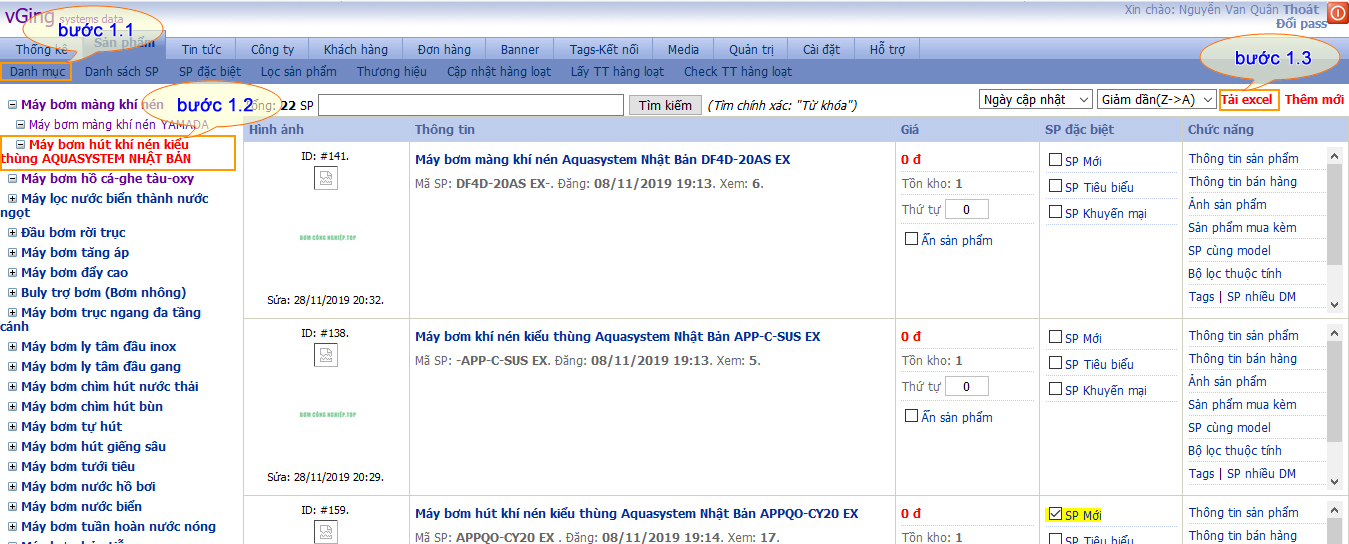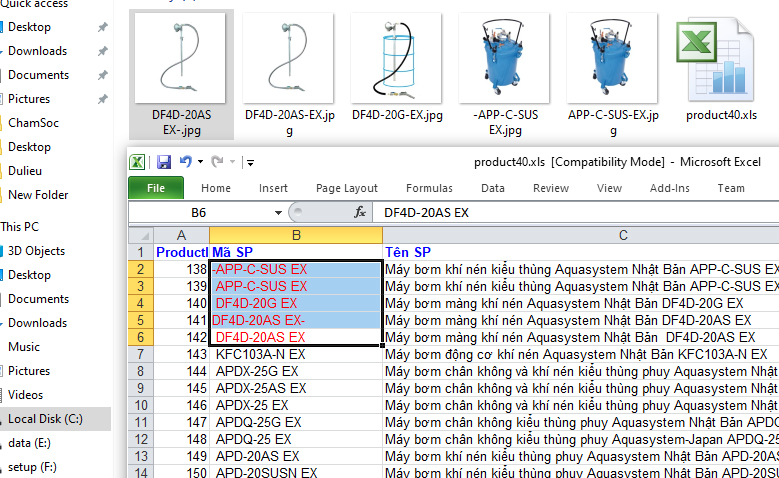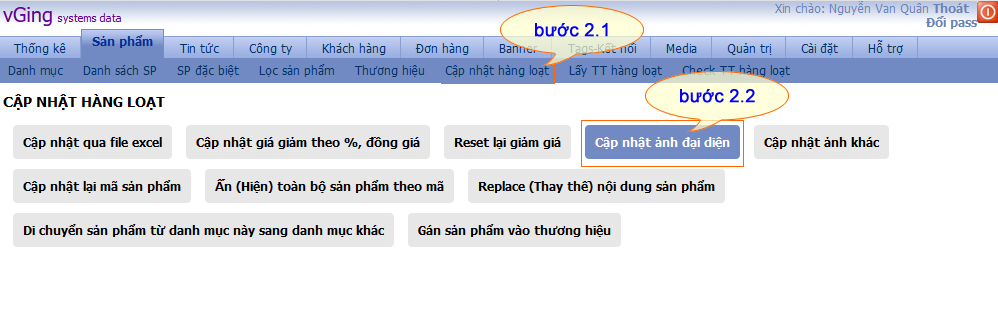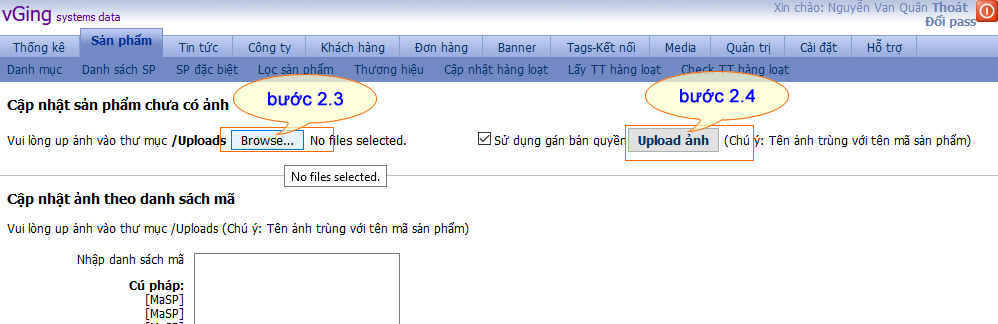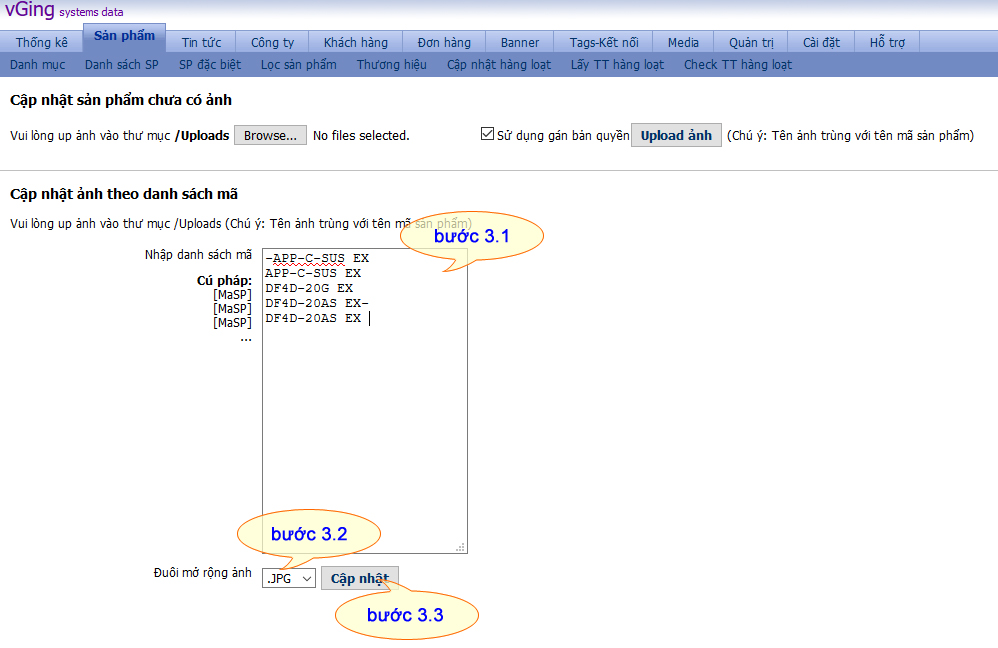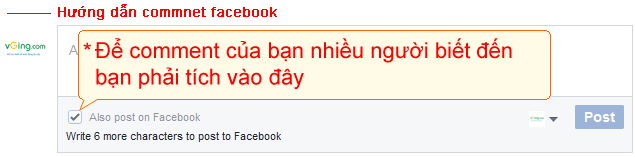Để cập nhật ảnh hàng loạt cho sản phẩm bạn cần làm 3 bước sau
- Đặt tên ảnh trùng với tên sản phẩm
- Upload ảnh lên server hostings
- Cập nhật ảnh của các mã sản phẩm
1. Đặt tên ảnh trùng với tên sản phẩm
- Tải file excel: về xem mã sản phẩm để đặt tên ảnh trùng với tên mã
Admin/Sản phẩm/Danh sách sản phẩm >> Chọn danh mục sản phẩm (menu bên trái) để tải file excel của danh mục đó về như hình dưới
- Đặt tên ảnh sản phẩm trùng với tên mã sản phẩm
VD: Bạn có 5 ảnh sản phẩm lần lượt với 5 mã sản phẩm sau: -APP-C-SUS EX, APP-C-SUS EX, DF4D-20G EX, DF4D-20AS EX-, DF4D-20AS EX. Thì bạn cần đặt tên ảnh sản phẩm trùng với tên của mã sản phẩm như hình dưới
2. Upload ảnh lên server hostings
- Khi Ảnh sản phẩm bạn đẫ chuẩn bị xong ở bước 1 bạn vào: Admin/Sản phẩm/Cập nhật hàng loạt >> Chọn chức năng cập nhật ảnh đại diện như hình dưới
Click vào đưa ảnh lên hostings
- Bước 2.3: Chọn ảnh đã đổi tên thành mã sản phẩm trên máy tính của bạn
- Bước 2.4: Upload ảnh lên hostings
Cập nhật ảnh của các mã sản phẩm đã được đưa lên hositngs
Bước 3.1: Nhập các mã sản phẩm đã được đưa ảnh lên hostings theo cú pháp
Bước 3.2: Chọn đuôi mở rộng của ảnh: Bạn xem ảnh của bạn có đuôi .jpg, .png hay .gif thì bạn chọn đuôi tương ứng (Nếu ảnh sản phẩm trùng với mã sản phẩm bạn xử lý ở trên có cả đuôi .jpg và .png thì bạn phải cập nhật lần lượt từng dạng một)
Bước 3.3: Cập nhật
Quay lại phần anh sách xem ảnh đã được cập nhật chưa.
Chúc bạn thành công